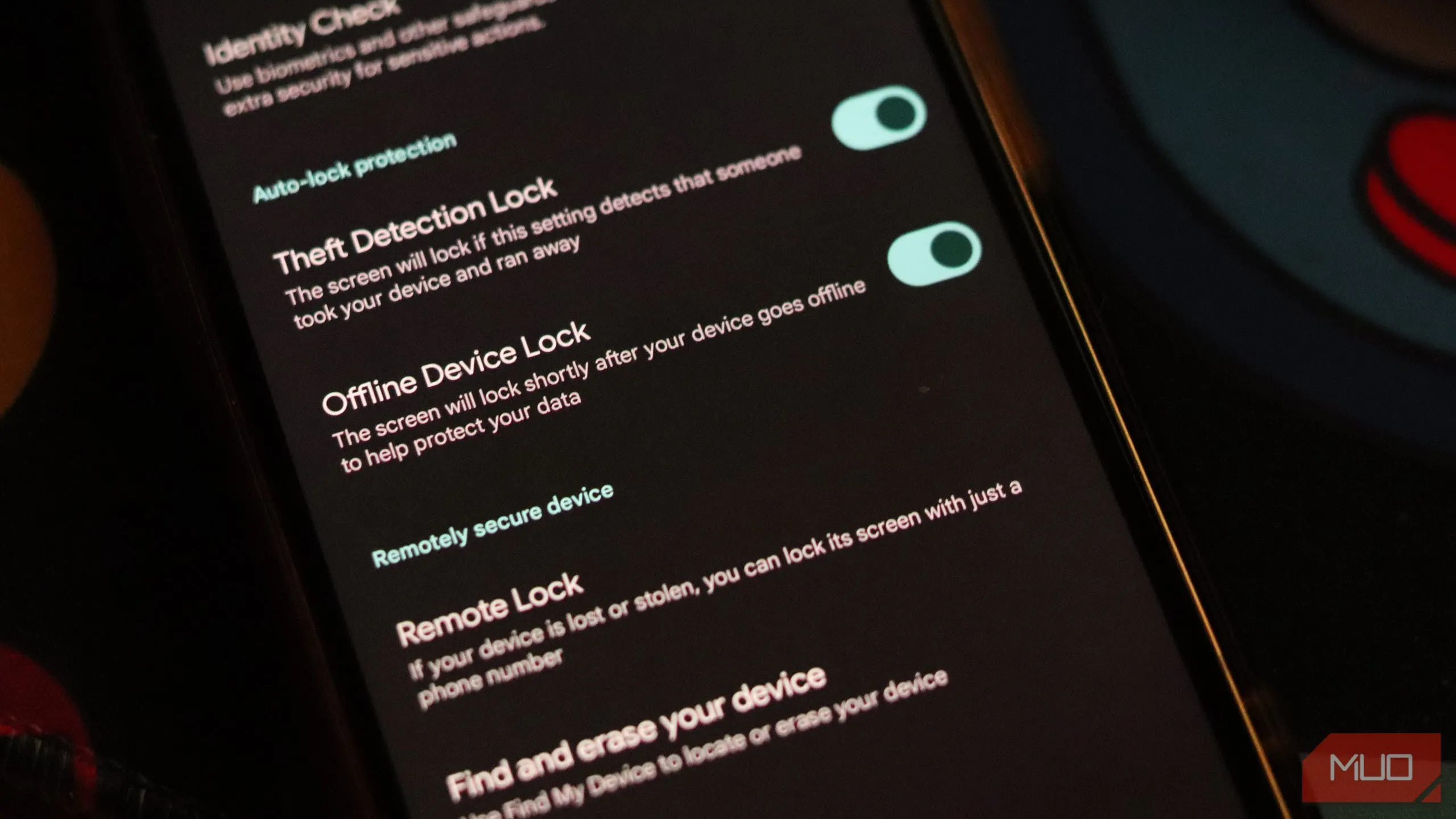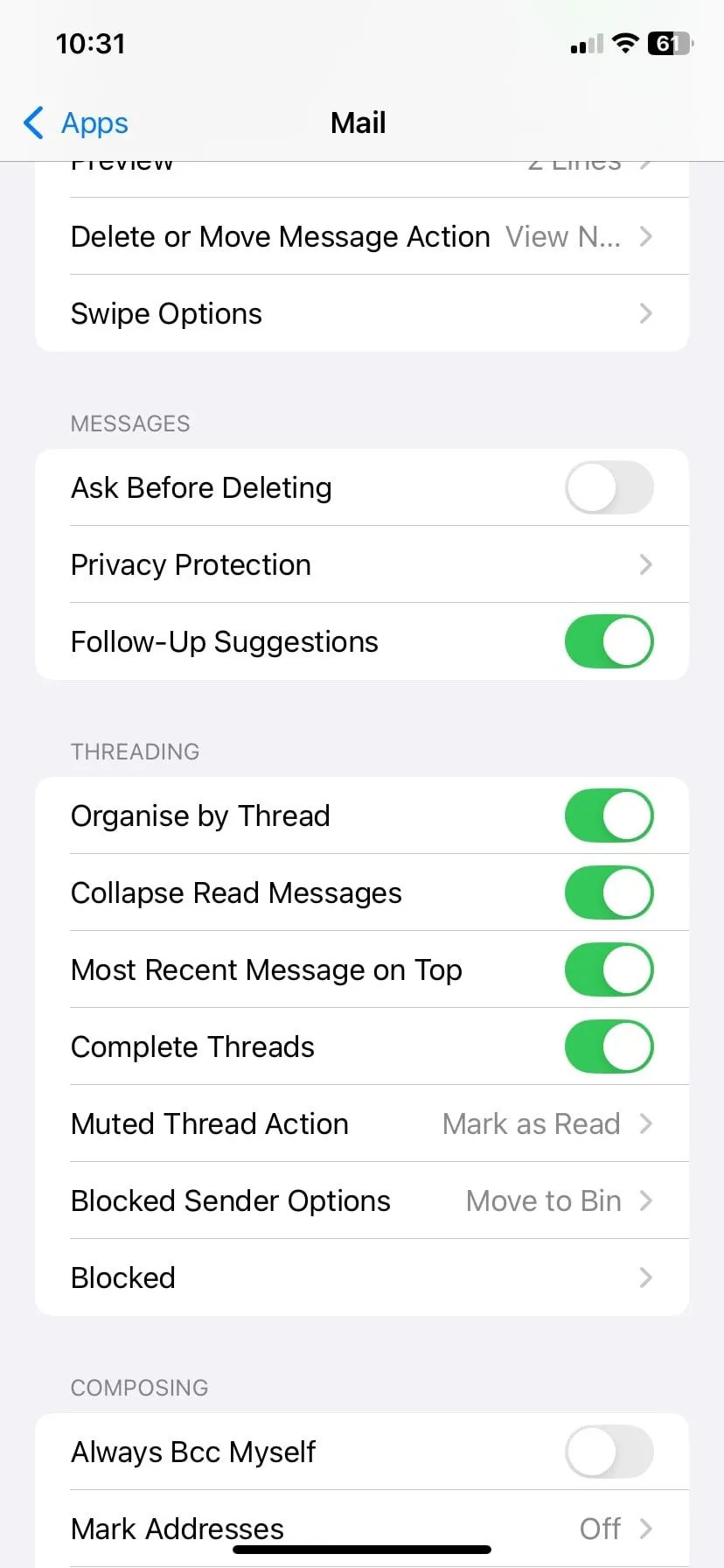Phần lớn chúng ta thường coi cổng sạc trên smartphone chỉ có một nhiệm vụ duy nhất là giữ cho pin hoạt động. Tuy nhiên, cổng kết nối nhỏ bé đó lại mạnh mẽ hơn rất nhiều so với những gì nó được công nhận. Điện thoại của bạn có thể làm được nhiều điều hơn bạn mong đợi nếu bạn biết cách kết nối đúng thiết bị.
1. Ổ đĩa Flash và Ổ cứng ngoài
Khi điện thoại của bạn bắt đầu báo đầy bộ nhớ do hàng nghìn bức ảnh, các tệp tải về ngẫu nhiên mà bạn không nhớ đã lưu, hoặc những video dung lượng lớn, đôi khi giải pháp dễ dàng nhất là cắm một ổ đĩa flash (USB) hoặc ổ cứng ngoài và di chuyển dữ liệu sang đó. Điều này cũng cực kỳ tiện dụng khi bạn muốn nhanh chóng xem, đọc hoặc nghe nội dung nào đó mà không cần phải lo lắng về việc truyền tải hay đồng bộ hóa đám mây. Tất cả những gì bạn cần là một adapter USB OTG (On-The-Go) – hoặc, nếu điện thoại của bạn hỗ trợ, một ổ đĩa flash USB-C.
 Ổ đĩa flash USB-C kết nối với iPhone qua cổng sạc, minh họa khả năng mở rộng bộ nhớ điện thoại
Ổ đĩa flash USB-C kết nối với iPhone qua cổng sạc, minh họa khả năng mở rộng bộ nhớ điện thoại
Ổ đĩa flash thường đơn giản hơn. Nhiều ổ đĩa flash đời mới hiện có cả cổng kết nối USB-A và USB-C; nếu điện thoại của bạn có cổng USB-C, bạn chỉ cần cắm trực tiếp đầu USB-C vào điện thoại để bắt đầu di chuyển tệp. Đối với iPhone có cổng Lightning, bạn sẽ cần một ổ đĩa flash tương thích Lightning (ví dụ như SanDisk iXpand Flash Drive) hoặc một adapter Lightning sang USB (như Apple Lightning to USB 3 Camera Adapter).
Ổ cứng ngoài có thể phức tạp hơn một chút. Hầu hết các ổ đĩa di động lấy nguồn trực tiếp từ điện thoại, và trừ khi bạn đang sử dụng một loại nhẹ như Samsung T7, có khả năng điện thoại của bạn sẽ không đủ năng lượng để khởi động ổ đĩa. Trong những trường hợp đó, các ổ đĩa có nguồn riêng (những ổ cắm vào ổ điện riêng biệt) hoạt động đáng tin cậy hơn nhiều. Ngoài ra, một bộ chia USB (USB hub) có nguồn ngoài cũng có thể giúp khắc phục vấn đề nếu ổ đĩa của bạn không thể cấp nguồn trực tiếp.
Trước khi kết nối bất kỳ bộ nhớ ngoài nào, hãy đảm bảo rằng nó được định dạng theo chuẩn FAT32 hoặc exFAT, đây là các định dạng mà hầu hết các smartphone có thể đọc mà không gặp vấn đề gì. Ngày nay, bạn thậm chí có thể định dạng ổ đĩa flash trực tiếp trên iPhone và iPad.
2. Tay cầm chơi game
Chơi game trên di động rất thú vị, nhưng điều khiển cảm ứng hiếm khi là lựa chọn tốt nhất. May mắn thay, bạn có thể cắm tay cầm chơi game vào cổng sạc của smartphone và ngay lập tức nâng tầm trải nghiệm của mình. Dù đó là tay cầm Xbox hay PlayStation, tất cả những gì bạn cần là cáp USB phù hợp cho tay cầm và có thể là một adapter OTG. Bạn cũng có thể chọn các tay cầm chuyên dụng cho di động có thể gắn trực tiếp vào điện thoại.
 Tay cầm chơi game PS4 được kết nối với smartphone thông qua cáp USB và adapter OTG, tăng cường trải nghiệm gaming di động
Tay cầm chơi game PS4 được kết nối với smartphone thông qua cáp USB và adapter OTG, tăng cường trải nghiệm gaming di động
Hầu hết các smartphone hiện đại đều hỗ trợ tính năng cắm và chạy (plug-and-play) cho tay cầm, nhưng hãy đảm bảo kiểm tra xem các trò chơi bạn đang chơi có hỗ trợ tay cầm hay không. Nếu bạn đang tìm mua một tay cầm, hãy cân nhắc GameSir G8 Galileo hoặc Razer Kishi V3. Chúng đều là những lựa chọn chắc chắn, phản hồi nhanh và lý tưởng cho các phiên bản Android và iPhone đời mới.
3. Bàn phím và Chuột
Nếu bạn đang muốn biến điện thoại của mình thành một chiếc máy tính, việc kết nối bàn phím và chuột có thể giúp các tác vụ như viết văn bản, gửi email và làm việc với bảng tính nhẹ nhàng trở nên thoải mái hơn rất nhiều. Với adapter USB-C hoặc Lightning sang USB OTG, bạn có thể cắm trực tiếp các thiết bị ngoại vi có dây qua cổng sạc của điện thoại.
 Sử dụng chuột máy tính có dây kết nối với điện thoại Android qua cổng sạc, biến smartphone thành công cụ làm việc tiện lợi
Sử dụng chuột máy tính có dây kết nối với điện thoại Android qua cổng sạc, biến smartphone thành công cụ làm việc tiện lợi
Hầu hết các bàn phím và chuột USB đều là dạng cắm và chạy trên cả Android và iOS, vì vậy không cần cài đặt thêm driver. Nếu bạn thiếu cổng kết nối, một bộ chia USB có nguồn (như UGREEN USB-C hub) có thể mở rộng một kết nối OTG duy nhất, cho phép bạn sử dụng nhiều thiết bị ngoại vi cùng lúc. Thay vào đó, bộ đôi bàn phím và chuột không dây với một bộ thu USB chung là một giải pháp gọn gàng, tiết kiệm không gian và chỉ sử dụng một cổng.
4. Cáp Ethernet (Mạng dây)
Khi Wi-Fi gặp sự cố hoặc không khả dụng, bạn có thể cắm cáp Ethernet để cung cấp cho smartphone của mình một kết nối internet có dây ổn định, tốc độ cao.
Để thực hiện điều này, bạn sẽ cần một adapter USB-C sang Ethernet cho hầu hết các điện thoại Android và các mẫu iPhone mới hơn. Nếu bạn sử dụng iPhone đời cũ hơn, bạn sẽ cần một adapter Lightning sang Ethernet. Điện thoại của bạn sẽ tự động nhận diện kết nối và ưu tiên nó hơn bất kỳ kết nối không dây nào.
5. Máy chiếu
Nhiều smartphone hiện đại có thể xuất video qua cổng USB-C của chúng bằng một chức năng gọi là DisplayPort Alt Mode. Nói một cách đơn giản, điều này cho phép bạn kết nối điện thoại với máy chiếu bằng adapter USB-C sang HDMI (hoặc thậm chí USB-C sang VGA). Trong hầu hết các trường hợp, điện thoại sẽ tự động nhận diện kết nối và bắt đầu phản chiếu màn hình.
Nếu bạn đang sử dụng iPhone đời cũ hơn, hãy dùng adapter Lightning Digital AV để thực hiện công việc tương tự. Để đạt được kết quả tương tự cho các điện thoại cũ hơn có cổng micro-USB, cần có adapter Mobile High-Definition Link (MHL) sang HDMI—mặc dù với các điện thoại cũ như vậy, kết quả có thể không ổn định.
6. Máy ảnh DSLR
Nếu bạn thích chụp ảnh khi đang di chuyển, bạn có thể chuyển ảnh và video từ máy ảnh DSLR trực tiếp sang điện thoại bằng adapter USB-C hoặc Lightning sang USB. Với một cáp tương thích với máy ảnh của bạn, tùy chọn truyền tải này cho phép chỉnh sửa và chia sẻ nhanh chóng mà không cần đợi về máy tính. Tuy nhiên, bạn cần xác nhận rằng máy ảnh của mình đã được bật nguồn và hỗ trợ chế độ truyền USB.
Nhiều điện thoại Android nhận diện máy ảnh được kết nối ngay lập tức, trong khi iPhone hỗ trợ nhập hình ảnh thông qua ứng dụng Ảnh.
7. Máy in
Có rất nhiều khoảnh khắc mà việc có tùy chọn in trực tiếp từ điện thoại có thể hữu ích. Có thể ai đó gửi cho bạn một tài liệu qua WhatsApp hoặc email, và máy tính của bạn không tiện sử dụng hoặc bạn không muốn chuyển tệp sang PC trước.
Hầu hết các smartphone có thể tự động nhận diện máy in USB, giả sử bạn đang sử dụng đúng adapter. Sẽ rất hữu ích nếu bạn đã cài đặt ứng dụng đi kèm của máy in hoặc nếu bạn đang sử dụng một ứng dụng của bên thứ ba đáng tin cậy như PrinterShare (Android | iOS) hoặc NokoPrint (Android | iOS). Và nếu bạn đang dùng iPhone, việc có một máy in tương thích AirPrint cũng hỗ trợ USB sẽ cung cấp cho bạn một tùy chọn dự phòng vững chắc khi in không dây gặp trục trặc.
8. Bộ điều khiển MIDI hoặc Giao diện Âm thanh
Nếu bạn đam mê sản xuất âm nhạc, bạn sẽ rất vui khi biết rằng smartphone của mình có thể xử lý các thiết bị tương tự mà bạn thường dành cho thiết lập máy tính xách tay hoặc máy tính để bàn. Hãy cắm cáp USB của bộ điều khiển vào adapter OTG, sau đó kết nối adapter với cổng sạc của điện thoại.
Từ đó, bạn có thể khởi chạy một ứng dụng tương thích như GarageBand, Walk Band, BandLab, hoặc FL Studio và điều chỉnh cài đặt để đảm bảo ứng dụng nhận diện bộ điều khiển của bạn. Một số ứng dụng sẽ tự động nhận diện, trong khi một số khác có thể yêu cầu thiết lập ánh xạ MIDI thủ công.
Quá trình này khá tương tự nếu bạn đang sử dụng giao diện âm thanh (audio interface). Hầu hết các mẫu từ Focusrite, PreSonus, hoặc Behringer đều thân thiện với tính năng cắm và chạy, mặc dù bạn có thể cần một vài phụ kiện bổ sung. Chúng bao gồm một adapter (USB-C sang USB-A, USB-A sang USB-A, Apple’s Lightning to USB 3 Camera Adapter, v.v.) và có thể là một bộ chia USB có nguồn.
9. Micro ngoài (External Microphones)
Tùy thuộc vào loại micro bạn có, có một vài cách để kết nối nó với điện thoại của bạn. Tùy chọn đơn giản nhất là sử dụng một micro được thiết kế dành riêng cho cổng điện thoại của bạn. Ngày nay, bạn sẽ tìm thấy khá nhiều micro USB-C và Lightning chất lượng cao (ví dụ: Mini Mic Pro, HEHOTTC M2 Mic, GoorDik Lavalier Mic, v.v.) thực sự là cắm và chạy. Chỉ cần kết nối nó vào cổng sạc của điện thoại, và nó sẽ tự động ghi đè micro tích hợp. Điện thoại của bạn ngay lập tức bắt đầu sử dụng micro ngoài làm đầu vào chính mà không cần bất kỳ ứng dụng đặc biệt nào.
Nếu bạn đã sở hữu một micro với jack cắm 3.5mm (như micro lavalier hoặc micro shotgun đời cũ), việc kết nối với điện thoại vẫn khả thi; bạn chỉ cần một chút trợ giúp từ một adapter. Đối với iPhone, điều đó có nghĩa là adapter Lightning sang 3.5mm. Đối với điện thoại Android và iPhone mới hơn, bạn cần adapter USB-C sang 3.5mm—nhưng hãy đảm bảo rằng nó hỗ trợ đầu vào âm thanh vì không phải tất cả đều làm được. Các adapter giá rẻ thường chỉ hỗ trợ đầu ra tai nghe, vì vậy hãy kiểm tra kỹ trước khi mua.
10. TV hoặc Màn hình
 Điện thoại smartphone được kết nối với màn hình TV thông qua adapter USB-C sang HDMI, hiển thị nội dung màn hình lên TV lớn
Điện thoại smartphone được kết nối với màn hình TV thông qua adapter USB-C sang HDMI, hiển thị nội dung màn hình lên TV lớn
Việc kết nối điện thoại của bạn với TV hoặc màn hình hoạt động gần như tương tự như kết nối với máy chiếu, như đã nêu ở trên. Điểm mấu chốt cần ghi nhớ là điện thoại của bạn phải hỗ trợ DisplayPort Alt Mode để tính năng này hoạt động.
Nếu bạn đang sử dụng thiết bị Samsung Galaxy, bạn sẽ được trải nghiệm một nâng cấp tuyệt vời: Samsung DeX. Tính năng này biến giao diện điện thoại của bạn thành một không gian làm việc kiểu máy tính để bàn, nơi bạn có thể mở nhiều cửa sổ, thay đổi kích thước ứng dụng, kéo và thả tệp, v.v., về cơ bản biến điện thoại của bạn thành một máy tính mini. Thêm một bàn phím và chuột Bluetooth vào, bạn sẽ có một thiết lập làm việc thực sự hiệu quả một cách đáng ngạc nhiên.
Kết luận, cổng sạc của smartphone không chỉ là một cổng cấp nguồn đơn thuần. Với những adapter và thiết bị ngoại vi phù hợp, bạn có thể mở khóa vô số tiềm năng của chiếc điện thoại, từ việc mở rộng bộ nhớ, nâng cao trải nghiệm giải trí, đến tối ưu hóa hiệu suất làm việc. Hy vọng những thông tin trên từ Thuthuat365.net sẽ giúp bạn tận dụng tối đa thiết bị của mình, biến chiếc smartphone quen thuộc thành một công cụ đa năng và mạnh mẽ hơn. Hãy thử khám phá và chia sẻ những cách mà bạn đã biến hóa chiếc điện thoại của mình trong phần bình luận bên dưới nhé!